Sensorflecken entfernen mit Photoshop Elements – Sie möchten störende Flecken aus Ihrem Bild entfernen? Mit dem Bereichsreparatur-Pinsel von Photoshop Elements können Sie das leicht erledigen. Ich zeige Ihnen in diesem Tutorial, wie das funktioniert.
» Sensorflecken in GIMP entfernen
» Sensorflecken in Lightroom entfernen
Sensorflecken entfernen mit Photoshop Elements
Öffnen Sie PHOTOSHOP ELEMENTS mit dem FOTOEDITOR.
Wechseln Sie zum EXPERTE-MODUS.
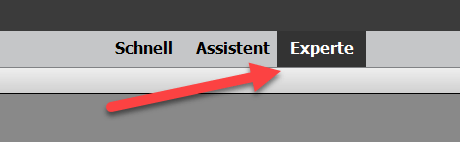
Öffnen Sie das gewünschte Bild, indem Sie im Menü auf DATEI und ÖFFNEN klicken und Ihr Bild auswählen.
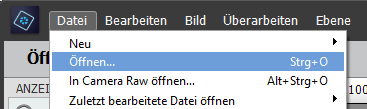
Mit der STRG/CTRL-TASTE + 1 zoomen Sie ins Bild und sehen die 1:1-Ansicht. Alternativ gehen Sie im Menü auf ANSICHT und wählen TATSÄCHLICHE PIXEL.

Mit gedrückter LEERTASTE und gedrückter linker MAUSTASTE können Sie das Bild zum gewünschten Ort verschieben.
Gehen Sie zur Werkzeuggruppe VERBESSERN und wählen Sie den BEREICHSREPARATUR-PINSEL.
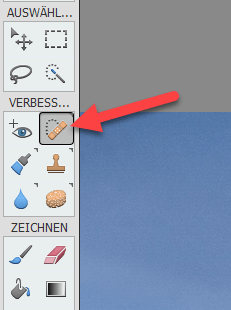
Unten öffnen sich die Werkzeugeinstellungen. Sie können dort die Pinselgrösse einstellen.
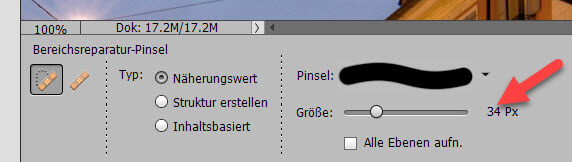 Klicken Sie nun mit dem Pinsel auf die Sensorflecken oder störenden Elemente. Sie können mit dem Pinsel natürlich auch malen, wenn sich längliche störende Elemente im Bild befinden. Photoshop Elements korrigiert die Stellen automatisch.
Klicken Sie nun mit dem Pinsel auf die Sensorflecken oder störenden Elemente. Sie können mit dem Pinsel natürlich auch malen, wenn sich längliche störende Elemente im Bild befinden. Photoshop Elements korrigiert die Stellen automatisch.
 Wenn Sie fertig sind, können Sie über den Menüpunkt DATEI und SPEICHERN Ihr Bild an den gewünschten Ort ablegen.
Wenn Sie fertig sind, können Sie über den Menüpunkt DATEI und SPEICHERN Ihr Bild an den gewünschten Ort ablegen.
» Sensorreinigung
» Weitere Anleitungen für Photoshop Elements
» Motiv freistellen mit GIMP
Das könnte Sie auch interessieren:
» Retro-Feeling: Mit der Lochkamera Camera obscura fotografieren
» SpyderCube – optimale Farbkorrektur und Belichtung
» Bild in GIMP zuschneiden
Seitencode: dt158
Spiegelblick - die Welt durch den Sucher betrachtet
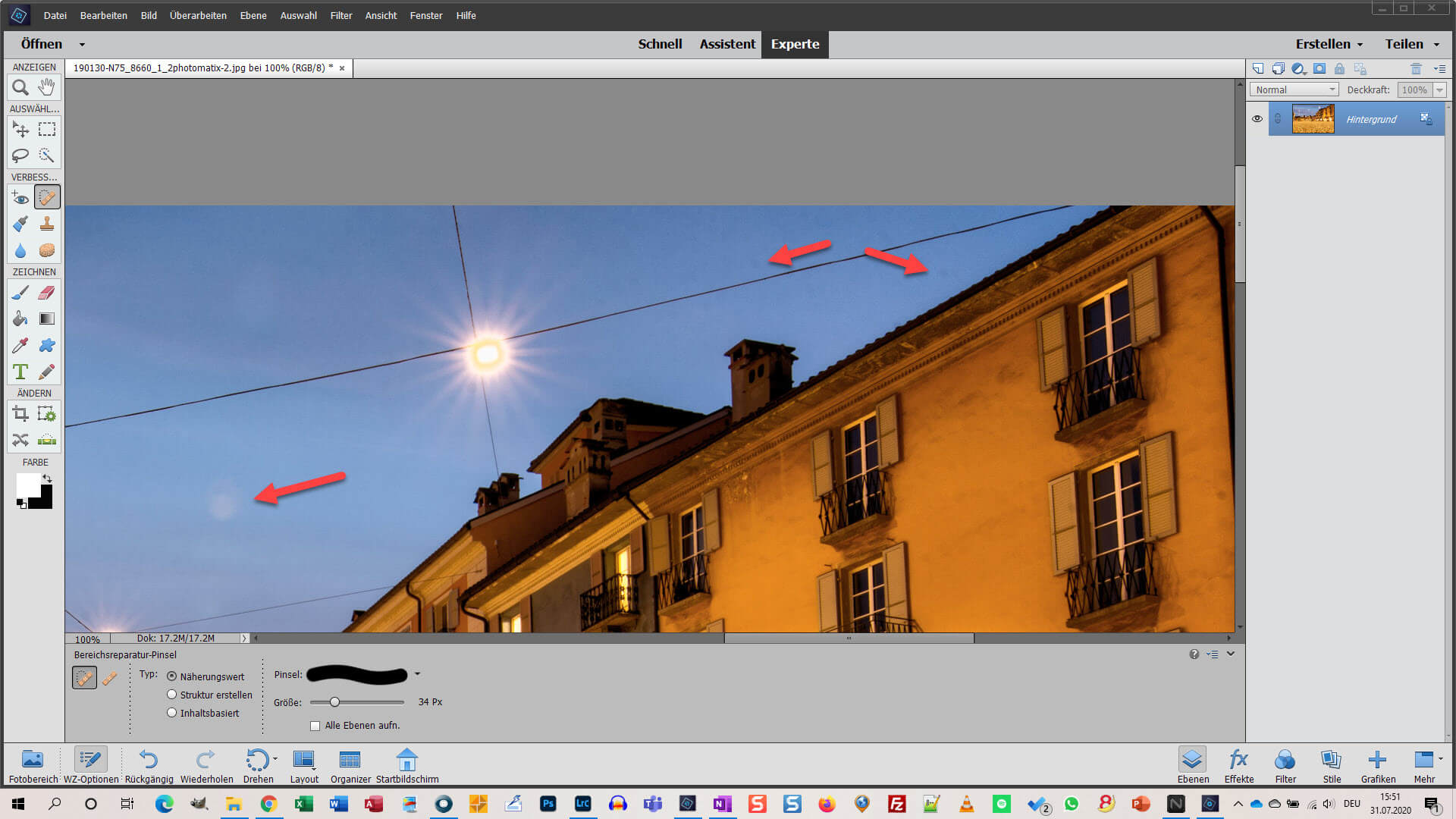
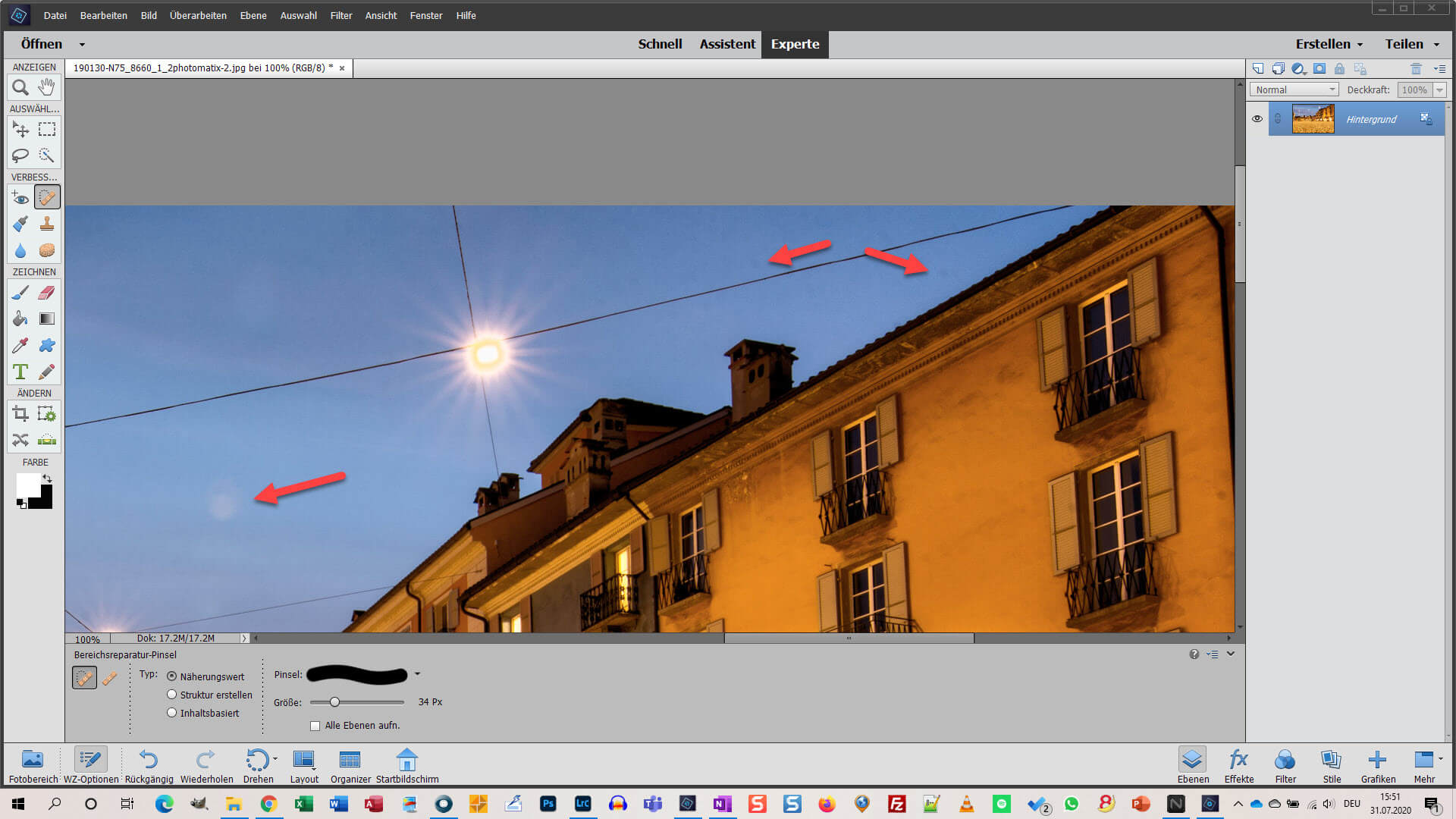
Sensorflecken entfernen mit Photoshop Elements – Sie möchten störende Flecken aus Ihrem Bild entfernen? Mit dem Bereichsreparatur-Pinsel von Photoshop Elements können Sie das leicht erledigen. Ich zeige Ihnen in diesem Tutorial, wie das funktioniert.
» Sensorflecken in GIMP entfernen
» Sensorflecken in Lightroom entfernen
Sensorflecken entfernen mit Photoshop Elements
Öffnen Sie PHOTOSHOP ELEMENTS mit dem FOTOEDITOR.
Wechseln Sie zum EXPERTE-MODUS.
Öffnen Sie das gewünschte Bild, indem Sie im Menü auf DATEI und ÖFFNEN klicken und Ihr Bild auswählen.
Mit der STRG/CTRL-TASTE + 1 zoomen Sie ins Bild und sehen die 1:1-Ansicht. Alternativ gehen Sie im Menü auf ANSICHT und wählen TATSÄCHLICHE PIXEL.
Mit gedrückter LEERTASTE und gedrückter linker MAUSTASTE können Sie das Bild zum gewünschten Ort verschieben.
Gehen Sie zur Werkzeuggruppe VERBESSERN und wählen Sie den BEREICHSREPARATUR-PINSEL.
Unten öffnen sich die Werkzeugeinstellungen. Sie können dort die Pinselgrösse einstellen.
» Sensorreinigung
» Weitere Anleitungen für Photoshop Elements
» Motiv freistellen mit GIMP
Das könnte Sie auch interessieren:
» Retro-Feeling: Mit der Lochkamera Camera obscura fotografieren
» SpyderCube – optimale Farbkorrektur und Belichtung
» Bild in GIMP zuschneiden
Seitencode: dt158
Spiegelblick - die Welt durch den Sucher betrachtet